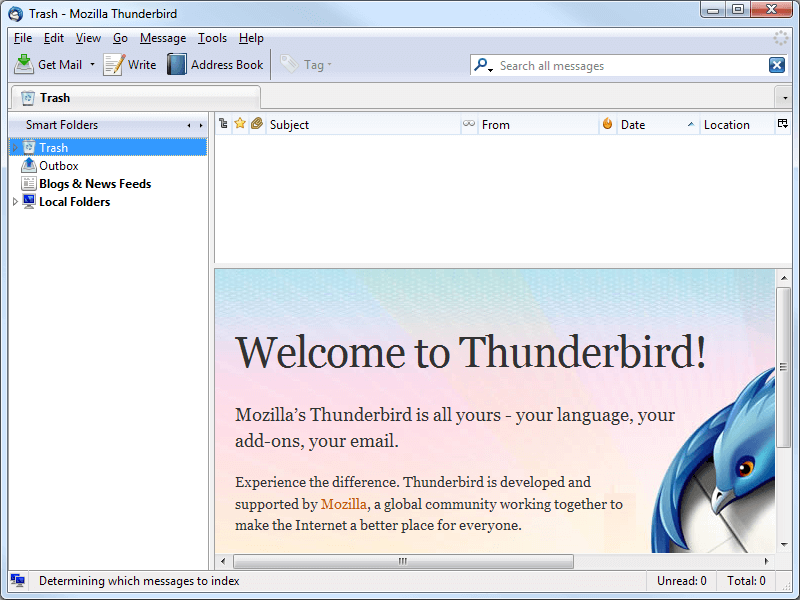
Si quieres ver tus correos sin ingresar a una web, sino que en un programa en tu computadora, ya sabes que puedes instalar Mozilla Thunderbird, uno de los más completos gestores de correo de escritorio, para que aproveches mejor tu tiempo en la oficina o en tus cosas personales claro.
Ahora que lo tienes instalado, pues vamos a configurarlo para que puedas anclarlo a tu cuenta favorita de correo electronico, que obviamente es la de Gmail, te mostraremos los pasos necesarios, que pueden ser un poco largos, pero que valen la pena para todo el tiempo que te vas a ahorrar:
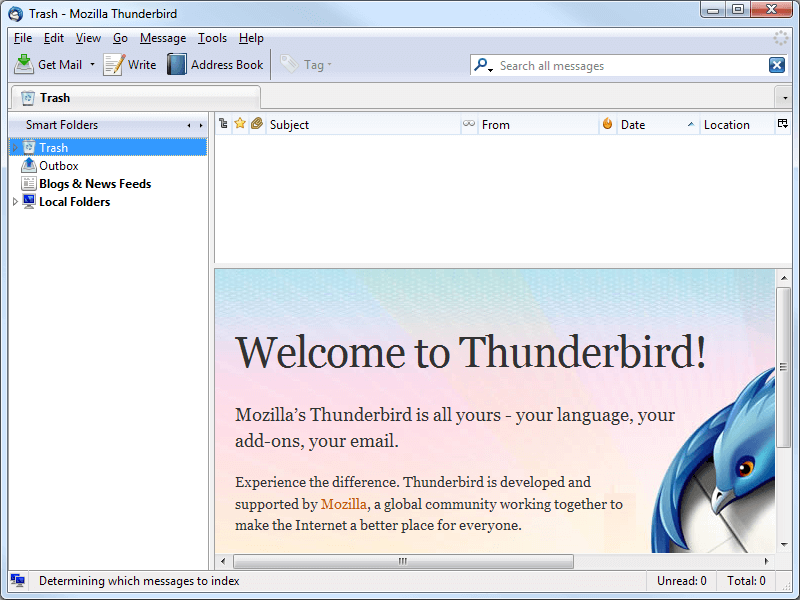
-
Al Abrir el Thunderbird, la ventana que te muestra tiene un chequesito habilitado, deshabilita el cheque y da clic en aceptar
-
En la siguiente página da clic en el botón de abajo a la izquierda que dice utilizar mi cuenta existente
-
En la siguiente ventana debes de ingresar tu nombre, cuenta de correo y contraseña, cuando lo hayas hecho da clic en siguiente
-
En la siguiente ventana da clic en POP3
-
También se te muestran unos datos abajo, de dirección de correo entrante y saliente, a veces, en lugar de decir las direcciones más .gmail.com suele decir googlemail.com eso está mal y debe cambiarse, para ello da clic en configuración manual
-
En esta ventana debes cambiar las direcciones por .gmail y en los puertos, el primero debe tener número 995 y el segundo 587,este último con configuración de seguridad STAT/TTLS; cuando todo esto esté correcto, entonces si podrás dar clic en “hecho”
Esto es todo, ahora tienes en tu computadora un programa que sirve genial para poder gestionar tus correos electrónicos en el escritorio, sin necesidad de tener que abrir ningún navegador de internet que te haga perder tiempo en otras cosas o pasarte a páginas de redes sociales y demás.
Esta es una combinación que a los usuarios de Mozilla Firefox les parece encantadora, Gmail Correo Electrónico, una gran cuenta de correo que unifica un servicio de videos, una red social y almacenamientos en la nube, junto a un gran navegador.
